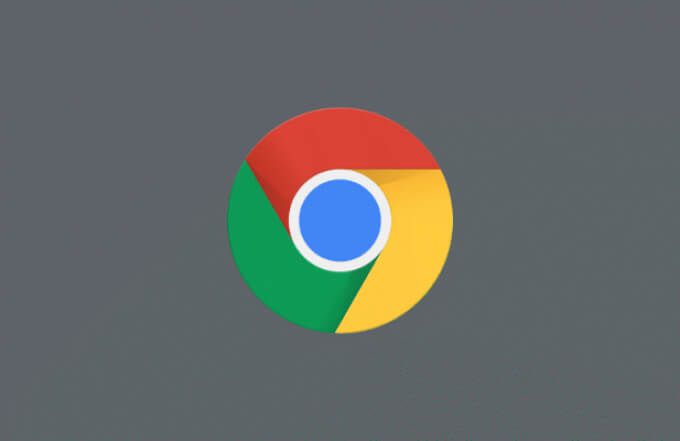Paras tapa seurata suosikkisivustojasi Chromessa on tallentaa ne kirjanmerkeiksi. Kirjanmerkkien avulla pääset helposti yhdellä napsautuksella säännöllisesti vierailtuihin sivustoihin, ja ne ovat myös hyvä tapa seurata myöhemmin vierailtavia uusia sivuja. Jos olet kuitenkin tallentanut liikaa kirjanmerkkejä, saattaa olla aika aloittaa niiden tyhjentäminen.
Kirjanmerkit voidaan siivota ja poistaa Chromessa muutamalla tavalla. Voit poistaa ne yksitellen kirjanmerkkipalkista, poistaa ne sisäisen kirjanmerkkien hallinnan avulla tai poistaa kirjanmerkkisi sisältävän tiedoston manuaalisesti. Jos haluat tietää, miten voit poistaa kirjanmerkit Chromesta, sinun on tehtävä tämä.
Yksittäisten kirjanmerkkien poistaminen kirjanmerkkipalkista
Kun lisäät uusi kirjanmerkki Chromessa, sijoitat sen todennäköisesti johonkin kahdesta paikasta-kirjanmerkkikansioon tai kirjanmerkkipalkkiin. Kirjanmerkkipalkki on Chromen kirjanmerkkien pikakäyttötyökalurivi, joka on sijoitettu vaakasuoraan osoitepalkin alle (jos olet ottanut sen käyttöön).
Jos olet lisännyt kirjanmerkkejä kirjanmerkkipalkkiisi, voit poistaa ne yksitellen käyttämällä näitä vaiheita. Jos haluat kuitenkin poistaa useita kerrallaan, sinun on siirryttävä seuraavaan osioon.
Jos haluat poistaa yksittäisiä kirjanmerkkejä Chromen kirjanmerkkipalkista, varmista, että kirjanmerkkipalkki on näkyvissä. Jos ei, ota se käyttöön valitsemalla oikeassa yläkulmassa oleva kolmen pisteen valikkokuvake ja valitsemalla sitten Kirjanmerkit > Näytä kirjanmerkkipalkki . 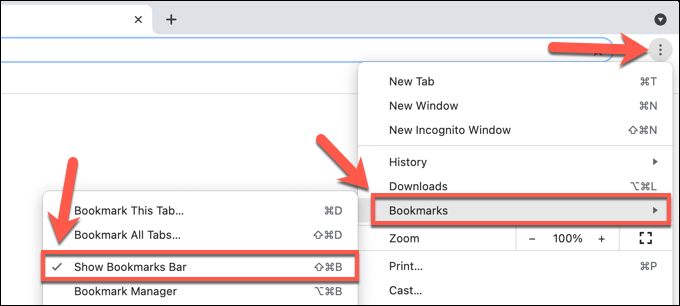 Kun kirjanmerkkipalkki on näkyvissä, napsauta jotakin näkyvistä kirjanmerkeistä hiiren kakkospainikkeella kirjanmerkkipalkissa. Valitse valikosta Poista -painike.
Kun kirjanmerkkipalkki on näkyvissä, napsauta jotakin näkyvistä kirjanmerkeistä hiiren kakkospainikkeella kirjanmerkkipalkissa. Valitse valikosta Poista -painike. 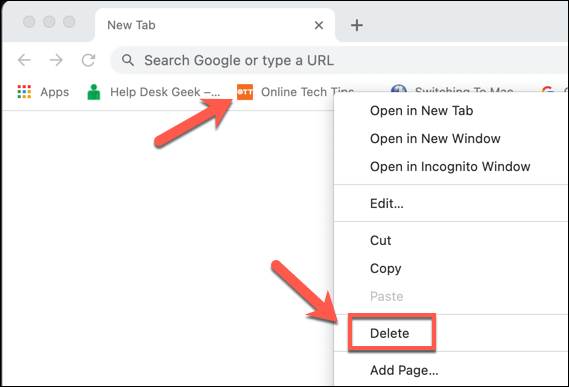
Kun olet poistanut kirjanmerkin, se on poissa-et voi palauttaa sitä. Sinun on avattava sivu uudelleen ja tallennettava se kirjanmerkiksi uudelleen, jos haluat jatkaa sen käyttöä kirjanmerkkinä.
Kirjanmerkkien poistaminen kirjanmerkkien hallinnassa
Jos haluat poistaa kirjanmerkit, joita ei ole Chromen kirjanmerkkipalkissa, tai jos haluat poistaa useita kirjanmerkkejä kirjanmerkkipalkista, sinun on käytettävä kirjanmerkkien hallintaa.
Tämän ominaisuuden avulla voit hallita tallennettuja kirjanmerkkejäsi, myös viedä niitä ja siirtämällä ne toiseen selaimeen . Voit myös siirtää, nimetä uudelleen, poistaa tai muuttaa minkä tahansa tallennetun kirjanmerkin URL-osoitetta kirjanmerkkien hallinnan avulla.
Kirjanmerkkien hallinnan käyttäminen Chromessa
valitse Chromen kirjanmerkkien hallinta, valitse oikeassa yläkulmassa oleva kolmen pisteen valikkokuvake . Valitse valikosta Kirjanmerkit > Kirjanmerkkien hallinta . 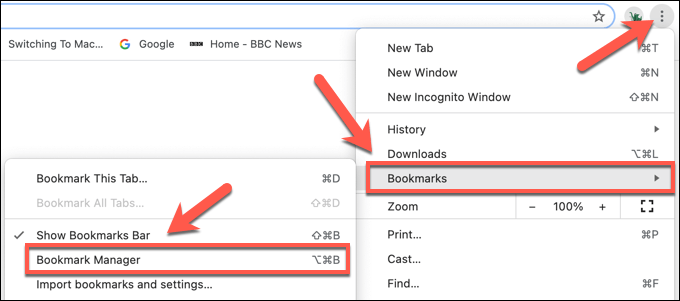 Vaihtoehtoisesti valitse Ctrl + B ( Windowsissa) tai Option + B (Mac) näppäimistön avulla avataksesi kirjanmerkkien hallinnan.
Vaihtoehtoisesti valitse Ctrl + B ( Windowsissa) tai Option + B (Mac) näppäimistön avulla avataksesi kirjanmerkkien hallinnan.
Yksittäisten kirjanmerkkien poistaminen Chromen kirjanmerkkienhallinnassa
Kirjanmerkkien hallinta-valikossa voit poistaa yksittäisiä kirjanmerkkejä valitsemalla ensin kolmen pisteen valikkokuvake , sijoitettu kirjanmerkin nimen oikealle puolelle. Pääset valikkoon myös napsauttamalla kirjanmerkkiä hiiren kakkospainikkeella . 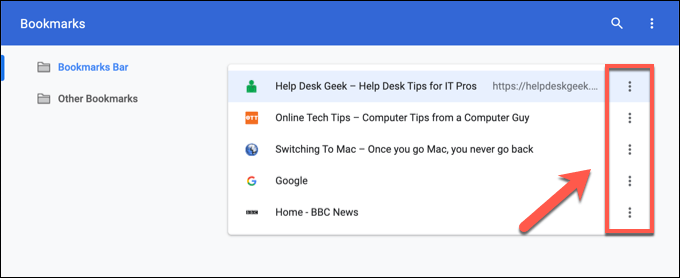 Poista kirjanmerkki valitsemalla Poista ponnahdusvalikosta.
Poista kirjanmerkki valitsemalla Poista ponnahdusvalikosta. 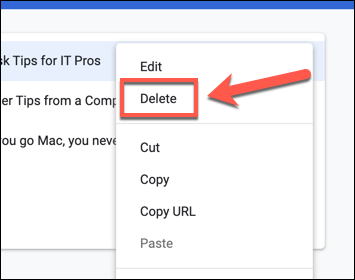
Useiden poistaminen Kirjanmerkit Chromessa Kirjanmerkkien hallinnan avulla
Jos haluat poistaa useita kirjanmerkkejä, valitse näppäimistön Vaihto -näppäin ja pidä sitä painettuna. Kun Vaihto on valittuna, valitse ensimmäinen poistettava kirjanmerkki ja valitse sitten viimeinen poistettava kirjanmerkki ryhmäksi. 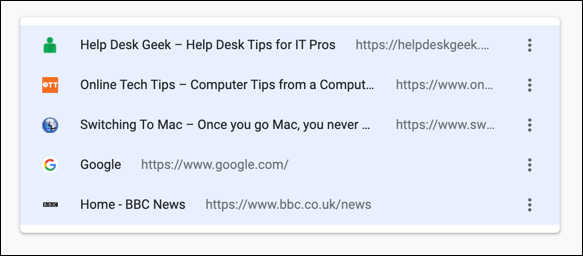 Vaihtoehtoisesti valitse Ctrl ja pidä sitä painettuna -näppäintä ja valitse sitten jokainen kirjanmerkki erikseen. Jos kirjanmerkkejä ei ole ryhmitelty yhteen, valitse ne tällä menetelmällä.
Vaihtoehtoisesti valitse Ctrl ja pidä sitä painettuna -näppäintä ja valitse sitten jokainen kirjanmerkki erikseen. Jos kirjanmerkkejä ei ole ryhmitelty yhteen, valitse ne tällä menetelmällä. 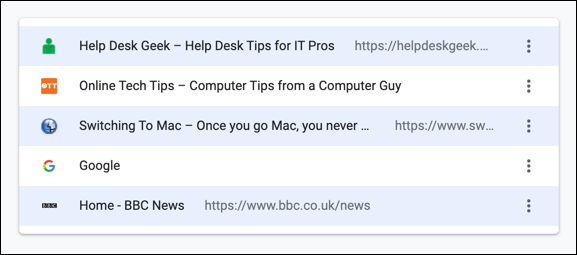 Kun olet valinnut kirjanmerkit, valitse Poista -painike ylävalikossa. Vaihtoehtoisesti voit valita kolmen pisteen valikkokuvakkeen jonkin valitun kirjanmerkin vieressä (tai napsauttaa hiiren kakkospainikkeella jotakin valittua kirjanmerkkiä) ja valita sitten valikosta Poista .
Kun olet valinnut kirjanmerkit, valitse Poista -painike ylävalikossa. Vaihtoehtoisesti voit valita kolmen pisteen valikkokuvakkeen jonkin valitun kirjanmerkin vieressä (tai napsauttaa hiiren kakkospainikkeella jotakin valittua kirjanmerkkiä) ja valita sitten valikosta Poista . 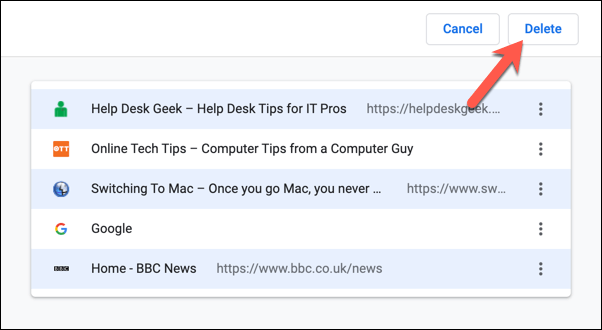
Manuaalinen poistaminen Kirjanmerkit Windowsissa tai Macissa
Paras tapa poistaa Chromen kirjanmerkit on käyttää yllä olevia ohjeita, mutta jos sinulla on useita Chrome-käyttäjäprofiileja tai jos Chrome ei toimi oikein , sinun on ehkä poistettava kirjanmerkit manuaalisesti. Voit tehdä tämän nimeämällä tai poistamalla salainen kirjanmerkkitietokantatiedosto PC: lläsi tai Macistasi.
Kirjanmerkkien poistaminen AppData-kansiosta Windowsissa
Jos haluat Voit poistaa kirjanmerkit Windows-tietokoneen kirjanmerkkikansiosta napsauttamalla Käynnistä-valikkoa hiiren kakkospainikkeella ja valitsemalla Suorita . Vaihtoehtoisesti voit valita Windows-näppäin + R näppäimistöllä. 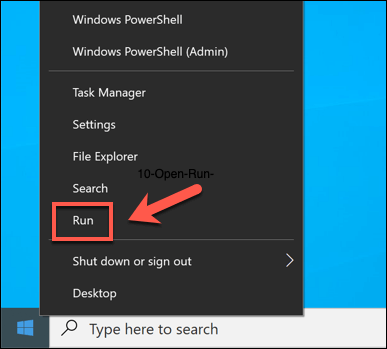 Kirjoita Suorita -valintaikkunaan % LocalAppData% \ Google \ Chrome \ User Data \ Default ja valitse OK .
Kirjoita Suorita -valintaikkunaan % LocalAppData% \ Google \ Chrome \ User Data \ Default ja valitse OK . 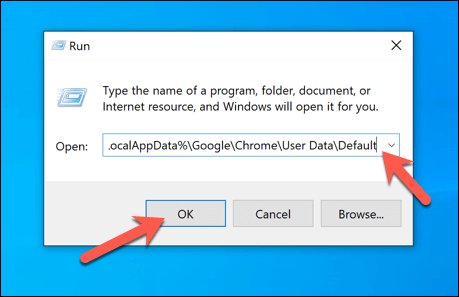 Uudessa File Explorer -ikkunassa etsi Kirjanmerkit -tiedosto. Jos haluat arkistoida tiedoston poistamatta sitä pysyvästi, napsauta tiedostoa hiiren kakkospainikkeella ja valitse Nimeä uudelleen . Anna tiedostolle uusi nimi, kuten Bookmarks.old , ja vahvista valitsemalla Enter .
Uudessa File Explorer -ikkunassa etsi Kirjanmerkit -tiedosto. Jos haluat arkistoida tiedoston poistamatta sitä pysyvästi, napsauta tiedostoa hiiren kakkospainikkeella ja valitse Nimeä uudelleen . Anna tiedostolle uusi nimi, kuten Bookmarks.old , ja vahvista valitsemalla Enter . 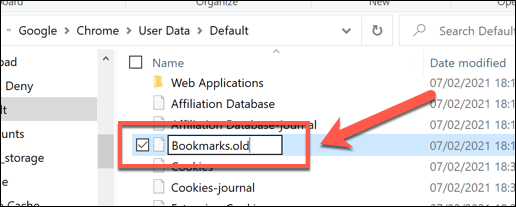 Jos haluat poistaa kirjanmerkit kokonaan, napsauta hiiren kakkospainikkeella kirjanmerkit ja valitse Poista .
Jos haluat poistaa kirjanmerkit kokonaan, napsauta hiiren kakkospainikkeella kirjanmerkit ja valitse Poista . 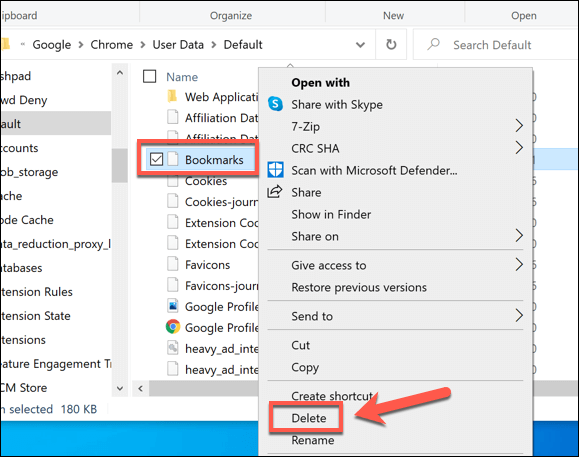
Kirjanmerkkien poistaminen kirjanmerkkikansiosta Macissa
Jos haluat poistaa Chromen kirjanmerkkisi sisältävän tiedoston Macissa, avaa Finder -sovellus. Valitse valikkoriviltä Siirry > Siirry kansioon . 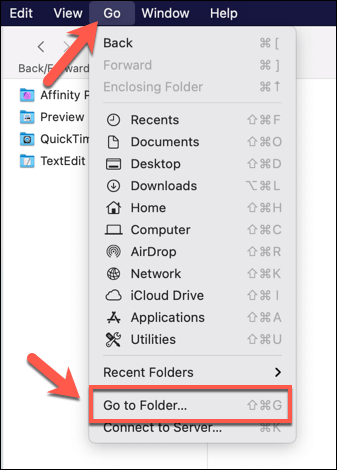 Kirjoita ~/Library/Application Support/Google/Chrome/Oletus/ ponnahdusvalikkoon ja vahvista valitsemalla Siirry .
Kirjoita ~/Library/Application Support/Google/Chrome/Oletus/ ponnahdusvalikkoon ja vahvista valitsemalla Siirry . 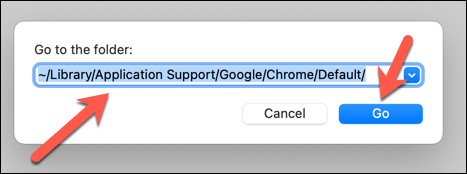 Oletus -osiossa Etsi Kirjanmerkit -kansio. Jos haluat poistaa sen, napsauta hiiren kakkospainikkeella ja valitse Nimeä uudelleen ja valitse sitten uusi tiedostonimi (esim. Bookmarks.old ).
Oletus -osiossa Etsi Kirjanmerkit -kansio. Jos haluat poistaa sen, napsauta hiiren kakkospainikkeella ja valitse Nimeä uudelleen ja valitse sitten uusi tiedostonimi (esim. Bookmarks.old ). 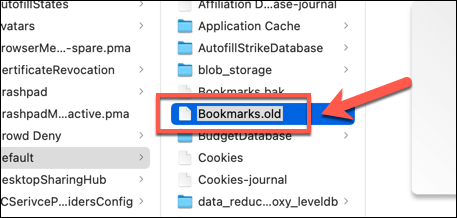 Kirjanmerkkien tiedosto, napsauta tiedostoa hiiren kakkospainikkeella Finderissa ja valitse Siirrä roskakoriin (tai Siirrä roskakoriin alueesi mukaan).
Kirjanmerkkien tiedosto, napsauta tiedostoa hiiren kakkospainikkeella Finderissa ja valitse Siirrä roskakoriin (tai Siirrä roskakoriin alueesi mukaan). 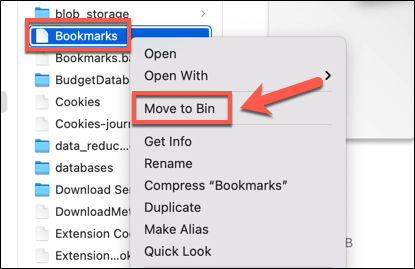 Tiedosto siirretään roskakoriin/roskakoriin. Napsauta hiiren kakkospainikkeella telakointirivin Roskakori -kuvaketta ja poista tiedosto valitsemalla Tyhjennä roskakori tai Tyhjennä roskakori (alueesi mukaan).
Tiedosto siirretään roskakoriin/roskakoriin. Napsauta hiiren kakkospainikkeella telakointirivin Roskakori -kuvaketta ja poista tiedosto valitsemalla Tyhjennä roskakori tai Tyhjennä roskakori (alueesi mukaan). 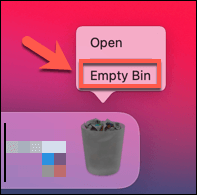
Google Chromen käyttäjäprofiilin hallinta
Kirjanmerkkien poistaminen Google Chromessa on hyvä tapa poistaa sivustot, joilla olet lopettanut vierailun, mutta voit hallita kirjanmerkkejä myös muilla tavoilla. Voit viedä Chrome-kirjanmerkit , jolloin voit viedä ne. Jos haluat käyttää kirjanmerkkejä eri laitteissa, sinun on määritä Chrome-selaimen synkronointi .
Jos sinulla on ongelmia kirjanmerkkien synkronoinnissa, sinun on kuitenkin nollaa Chromen synkronointi ongelman korjaamiseksi. Voit myös harkita uuden selainprofiilin määrittäminen kirjanmerkkien ja asetusten erottamiseksi, jolloin saat eri vaihtoehtoja tietyissä tilanteissa, kuten töissä tai satunnaisessa selaamisessa.